作为移动设备中的全能选手,iPad的录屏功能深受用户青睐。这项实用功能无需借助第三方工具,通过系统自带组件即可轻松实现画面记录。本文将详细解析如何在不同型号iPad上完成屏幕录制操作。
iPad录屏功能详解
苹果设备的内置录屏模块经过精心设计,适用于从基础教学到游戏直播等多种场景。操作前请确保设备系统版本在iOS11及以上,不同机型可通过设置中的"通用-关于本机"查看系统信息。
首先唤醒设备进入主界面,注意全面屏与非全面屏设备的操作差异:配备FaceID的机型需从屏幕右上角向下滑动调出控制面板,传统Home键设备则从屏幕底部上划唤醒。控制中心的灰色半透明界面包含飞行模式、蓝牙等快捷功能。
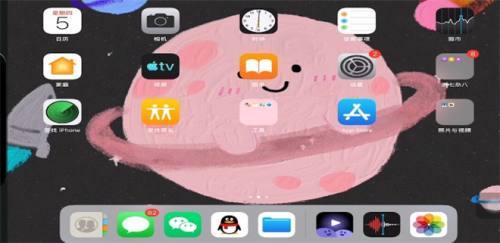
在控制面板中定位圆形录屏按钮时,若未发现该图标,需前往设置中心进行功能添加。依次打开"设置-控制中心-自定控制",从更多控制列表中选择"屏幕录制"功能即可完成配置。
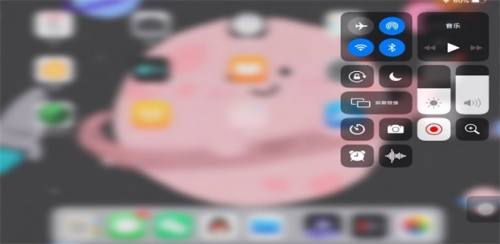
长按录屏按钮可进入高级设置界面,这里可以开启麦克风录音权限。当红色麦克风图标显示斜杠时,系统仅录制设备内部声音;启用麦克风后,可同步收录环境声或解说语音,特别适合制作教学视频或游戏解说。
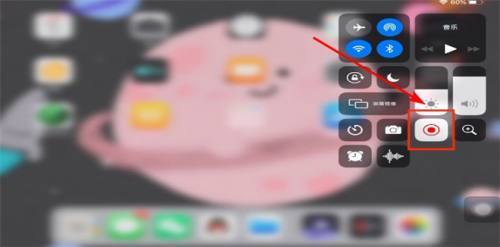
启动录制后屏幕顶部会显示红色状态栏,此时所有触控操作都会被记录。需要特别注意的是,访问相册或隐私界面时系统会自动停止录制,这是苹果设备的安全保护机制。完成录制后,点击状态栏的停止按钮或重新进入控制中心点击圆形图标均可结束进程。
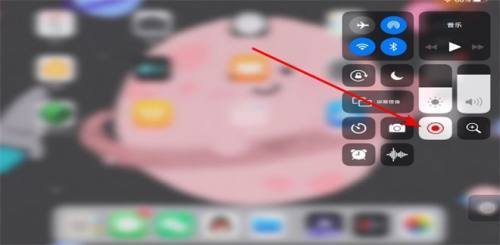
生成的视频文件默认存储在相册的"屏幕录制"分类中,支持直接编辑或分享。若出现录屏失败的情况,建议检查存储空间是否充足(需预留1GB以上),同时确认未开启引导式访问功能。通过定期清理缓存文件,可确保录屏功能稳定运行。
掌握这些操作要点后,无论是记录游戏精彩瞬间还是制作软件使用教程,iPad的录屏功能都能成为您的得力助手。随着系统版本更新,苹果公司还会持续优化该功能的稳定性和兼容性。



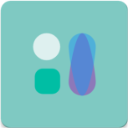
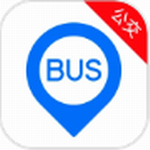








 智轨通App地铁出行智能乘车助手
智轨通App地铁出行智能乘车助手 废文网小说资源库与阅读社区
废文网小说资源库与阅读社区 电动车换电服务平台使用
电动车换电服务平台使用 追剧影视大全2024年新版上线
追剧影视大全2024年新版上线 2024口语宝高效提升英语对话能力
2024口语宝高效提升英语对话能力 声破天Spotify音乐畅听与下载全
声破天Spotify音乐畅听与下载全 呼噜猫舍科学助眠与睡眠管理工具
呼噜猫舍科学助眠与睡眠管理工具 智慧蛋鸡养殖助手高效应用
智慧蛋鸡养殖助手高效应用